 |
| 게이밍 모니터 제대로 즐기기 |
게이밍 모니터 시대
과거와는 달리 즐거운 게임을 위해선 게이밍 모니터가 필 수인 시대이다. 144Hz, 240Hz 와 같은 높은 프레임을 지원하는 (1초당 보여주는 화면 숫자) 모니터들이다.
게이밍 모니터는 그 외에도 응답속도 및 다양한 요소들이 있지만, 게이밍 모니터를 사용하고도 게임이 부드럽지 않거나, 정상적인 프레임이 나오지 않는 이유와 해결 방법을 알아보자.
 |
| 델 에일리언 웨어 240Hz 게이밍 모니터 |
게이밍 모니터를 처음 구입했다! 144 설정하자!
게이밍 모니터를 구입하고 본체와 처음 연결했다면 윈도우 모니터 설정을 해야한다. NVIDIA 제어판에서 모니터가 지원하는 프레임을 맞춰봐야 윈도우 설정을 하지 않으면 의미 없다.
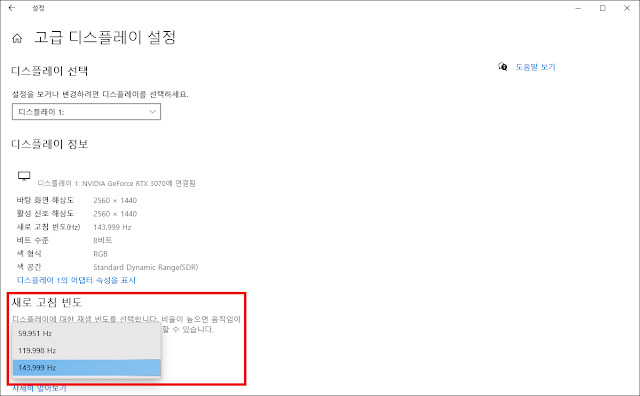 |
| 윈도우 설정 - 디스플레이 설정 - 고급디스플레이 |
 |
| 윈도우 설정 후 자동으로 맞춰진다 |
자동으로 윈도우 고급 디스플레이 설정이 맞춰지는 경우도 있지만, 그렇지 않은 경우가 많다. 모니터 구입 후 한 번은 확인하고 맞춰줘야 한다. 그렇지 않으면, 60프레임만 보여준다.
게임 프레임이 안나온다!
모니터 디스플레이 설정을 지원하는 최대 프레임(새로고침)으로 맞췄다면, 자동으로 지원하는 게임이 아니라면, 게임 환경 설정에서 지원하는 게임 프레임을 설정하자!
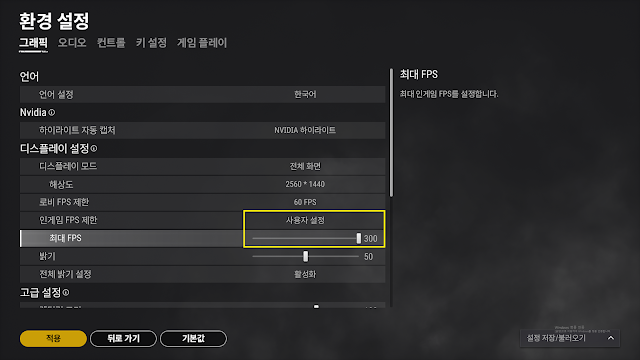 |
| 배틀그라운드 프레임 설정 |
 |
| 오버워치 프레임 설정 |
 |
| GTA5 프레임 설정 |
높은 CPU 점유율과 프레임 드랍
시작 프로그램이 많거나 게임과 함께 많은 프로그램들이 실행된 경우, CPU를 사용하는 양이 늘어나고, 게임은 "렉"이라고 할 수 있는 프레임 드랍이 발생할 수 있다.
 |
| 렉이 심하다면 작업관리자 CPU 사용률을 확인하자! |
과한 게임 옵션 설정 + 게임 성능 부족
게임이 요구하는 "최소 사양"은 "게임이 실행만 되는" 것을 의미한다. 게이밍 모니터를 사용해도, PC 성능이 떨어지거나, 성능 대비 지나친 그래픽 옵션을 선택하면 프레임이 낮게 나온다.
배틀그라운드 "국민옵션" 과 같이 각 게임 별로 최적화 옵션 설정이 유행하는 이유기도 하다. 이럴 때는 최소 사양이 아닌 권장 사양 급으로 업그레이드를 하는 것이 좋다.
 |
| 모든 게임 풀옵 가능! 기가바이트 RTX 3090 AORUS MASTER |
게임 프레임이 높을 수록 눈은 편안하다!
게임 프레임이 안나오거나 렉(렉은 게임 프레임이 순간 끊기거나 멈추는 현상)이 심하다면, 원인은 거의 동일하다. 해결해보자!
1. 윈도우10 고급 디스플레이 설정 확인
2. 게임 환경설정 디스플레이 설정 확인
3. CPU 점유율 확인
4. 게임 권장 사양 확인 및 업그레이드
글 / 사진 / 영상 : 풍류 주필




0 댓글